Découvrez cette fonctionnalité dans un tuto de 3′ ou suivez les explications ci-dessous.
Fonction
Cette alerte a pour but de vous avertir de la présence de nouveaux comptes. Cette alerte est automatiquement créée et générée par O2S suite à une importation de données dans votre base de comptes O2S.
Traitement de l’alerte
En cliquant sur l’alerte, la fenêtre Liste des nouveaux comptes importés s’ouvre :
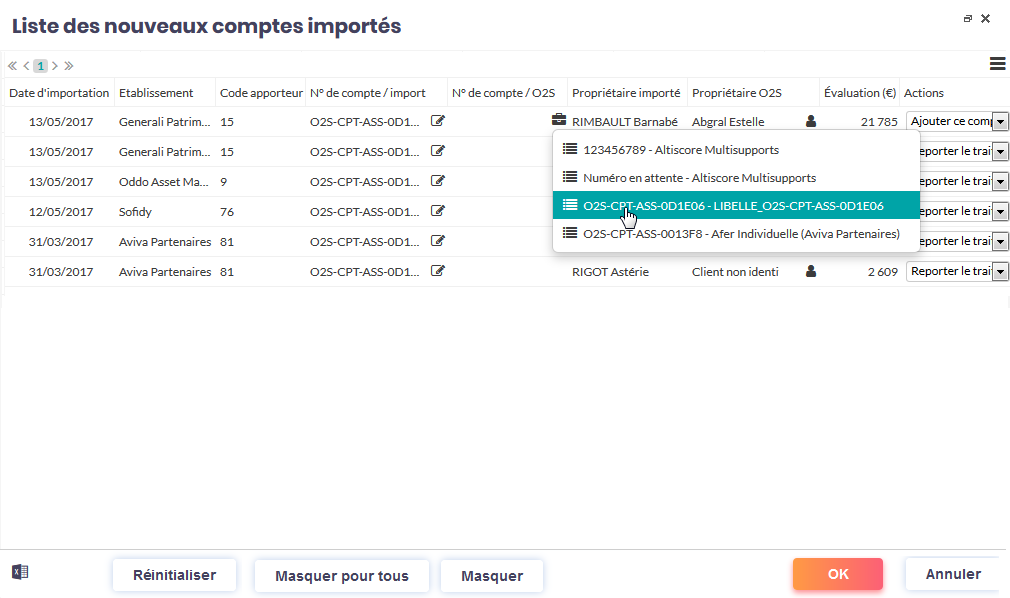
Plusieurs options s’offrent à vous :
| FONCTION | DESCRIPTION |
| Actions | Ajouter ce compte : le compte est ajouté au portefeuille du client proposé. Note : cette action n’est active que dans le cas où le client O2S est identifié. Associer à un compte existant : le compte importé va se voir apparié avec un compte en attente dans O2S que vous pouvez sélectionner en cliquant sur l’icône . Ignorer ce compte : le compte ne vous sera plus présenté dans les alertes à venir. Note : la page Accueil et pilotage > Alertes > Comptes ignorés dans Services vous donne la possibilité de récupérer les nouveaux comptes ignorés malencontreusement, en les réactivant. Reporter le traitement : le compte réapparaîtra toujours dans les alertes de ce type tant qu’aucune action définitive (Ajouter ou Ignorer définitivement) n’aura pas été effectuée. Ce choix est conservé même si vous fermez la fenêtre de traitement des alertes et que vous l’ouvrez à nouveau. |
| Numéro de compte / Contrat O2S | Indique le numéro de compte en attente dans O2S qui doit être apparié. Pour ce faire, cliquez sur l’icône afin d’associer ce compte à un compte en attente existant dans O2S. Lorsque l’import aura été effectué, le compte prendra alors le statut « Actif » agrégé dans O2S. Note : cette icone n’est active que dans le cas où le client O2S est identifié. |
| Propriétaire O2S | En cliquant sur l’icône , vous pouvez affecter le compte à un client différent du propriétaire proposé. Dans la fenêtre Recherche de contacts, il suffit de sélectionner le nom du propriétaire puis de cliquer sur OK. Si le nom du propriétaire est en rouge et que l’icône apparaît à sa droite, passez le curseur de la souris dessus : un message explicatif apparaîtra (par exemple lorsque le contact vers lequel vous souhaitez effectuer l’import est absent de la catégorie ; vous devrez dans ce cas déplacer ce propriétaire dans la catégorie correcte avant de pouvoir effectuer l’import). |
| Intitulé | Cliquez sur cette icône pour changer le libellé du compte avant de l’importer. |
| Filtrer | Bouton permettant d’afficher la liste des dépositaires présents dans l’alerte avec des cases à cocher. Par défaut tous les dépositaires sont cochés. Si vous décochez un dépositaire, alors les alertes associées à ce dépositaire ne seront plus présentées dans la fenêtre de traitement de l’alerte. Le traitement de l’alerte n’aura pas d’effet sur les nouveaux comptes d’un dépositaire filtré. |
| Export Excel | Crée une liste des actions effectuées pour chaque nouveau compte dans le format tableur Excel. |
| Réinitialiser | Bouton permettant de revenir à l’état d’alerte préconisé initialement par O2S. |
| Reporter / Ajouter / Ignorer | Bouton permettant de choisir une action pour tous les clients présents dans l’alerte, en un seul clic. |
| Masquer | En cliquant sur ce bouton, vous spécifiez que vous ne souhaitez plus voir cette alerte dans le bloc « Alertes techniques » de votre module (Accueil). L’alerte ne réapparaîtra que si vous la régénérez préalablement. Attention ! Ce choix n’a d’impact que sur l’affichage des alertes sur votre tableau de bord. Il n’équivaut PAS à l’action Ignorer définitivement ce compte. |
| Masquer pour tous | En cliquant sur ce bouton, vous spécifiez que vous ne souhaitez plus voir cette alerte dans le bloc « Alertes techniques » de votre module (Accueil) mais aussi de celui de tous les autres utilisateurs. L’alerte ne réapparaîtra que si vous la régénérez préalablement. Attention ! Ce choix n’a d’impact que sur l’affichage des alertes sur votre tableau de bord. Il n’équivaut PAS à sélectionner l’action Ignorer définitivement ce compte. |
| OK | Ferme la fenêtre en prenant en compte vos modifications. |
| Annuler | Ferme la fenêtre sans prendre en compte vos modifications. |
Exemples de traitement
- Cas 1 : Ajouter un nouveau compte
Vous êtes sûr que le compte appartient bien au client et souhaitez l’ajouter à son portefeuille dans O2S. Dans ce cas, sélectionnez Ajouter ce compte dans la colonne « Actions » du compte. - Cas 2 : Associer un nouveau compte
Vous êtes sûr que le compte importé correspond bien à un compte en attente que vous avez préalablement saisi et vous souhaitez relier ces deux comptes. Dans ce cas, sélectionnez Associer à un compte existant dans la colonne « Actions » du compte. - Cas 3 : Ignorer un compte
Suite à la souscription d’un contrat d’assurance-vie le client dispose d’un délai de un mois pour procéder à la renonciation du compte. Dès la signature du contrat, la compagnie d’assurances met à jour le compte du client et donc la situation du compte est également mise à jour dans O2S. Cependant, si le client utilise son droit de renonciation dans le délai imparti, le compte est considéré comme n’ayant jamais existé. Dans ce cas, vous pouvez ne pas souhaiter importer un tel compte. Sélectionnez Ignorer définitivement ce compte dans la colonne « Actions » pour le compte concerné afin de l’ignorer. - Cas 4 : Reporter le traitement d’un compte
Vous n’êtes pas sûr que ce client est bien le propriétaire du compte, vous souhaitez effectuer des vérifications au préalable et, au besoin, ajouter ce compte voire changer son propriétaire ultérieurement. Dans ce cas, sélectionnez Reporter le traitement de cette alerte dans la colonne « Actions » du compte.
Attention
Dans tous les cas afin de valider votre choix, n’oubliez pas de cliquer sur le bouton OK.